
Posodobitve so nekaj že značilnega za Windows. Microsoftov operacijski sistem se redno posodablja in ponuja nove funkcije, varnost, oblikovanje in še veliko več. Zato je zanimivo pridobiti te posodobitve, tako tiste, povezane z operacijskim sistemom Windows in aplikacijami v trgovini.
Vendar so včasih prenosi lahko počasnejši, zato Funkcija optimizacije distribucije je že nekaj časa na voljo v operacijskem sistemu Windows 10, s katero namerava Microsoft pospešiti postopke prenosa, zlasti na območjih, ki so daleč od strežnikov ali v počasnejših povezavah, kot bomo pokazali spodaj.
Tako deluje optimizacija distribucije v sistemu Windows 10, pospeševalniku prenosa za vaše posodobitve
Kot smo že omenili, da bi poskušali optimizirati prenose sistema Windows 10, od Microsofta so uvedli funkcijo optimizacije distribucije. To orodje lahko deluje tako v lokalnem omrežju kot v internetu na nekoliko različne načine.
V primeru prenosa prek lokalnega omrežja, je uporabna, če imate doma ali v delovnem okolju več kot en računalnik z operacijskim sistemom Windows. Zadevno delovanje je preprosto: skupina je odgovorna za prenos posodobitve iz sistema Windows ali Microsoftove trgovine in, ko ga dobimo, se po omrežju prenese na ostale računalnike. Na ta način, če povezava ni dovolj hitra za prenos vseh računalnikov, ni težav, ker datoteka se jim prenese brez potrebe po ločenih prenosih.

Po drugi strani pa je morda bolj zanimiva možnost skupne rabe datotek, poleg lokalnega omrežja tudi z drugimi računalniki prek interneta. V tem primeru računalnik deluje na podoben način kot CDN: najprej prenese potrebne datoteke, da lahko izvede posodobitve, in jih deli z drugimi računalniki, povezanimi prek lokalnega omrežja. Nato se vaša povezava in oprema uporabljata za služenje bližnjim. A) Da, Čeprav so Microsoftovi strežniki daleč stran, je mogoče zaradi bližine pospešiti nalaganje drugih, kar poveča hitrost prenosa.

Kako omogočiti optimizacijo distribucije
Kot smo že omenili, v tem primeru možnost omogočanja te funkcije najdemo samo v operacijskem sistemu Windows 10. Če je ta operacijski sistem nameščen v računalniku, je zelo pomembno tudi, da veste, da funkcije so omogočene tako za vašo ekipo kot za ostale. To pomeni, da če ga aktivirate, vam ne bodo koristili samo hitrejši prenosi v računalnik, temveč bo tudi računalnik služil drugim. Pomembno je, da to upoštevate, zlasti občasno Če vaša internetna povezava ponuja nižjo hitrost, lahko to nekoliko vpliva.

S tem v mislih morate za aktiviranje optimizacije distribucije pojdite v aplikacijo za nastavitve, ki je dostopen iz začetnega menija ali s pritiskom na tipko Windows + I. Ko enkrat vstopite, morate izberite možnost "Posodobitev in varnost" in nato na levi strani, boste morali izberite "Optimizacija distribucije". Nato morate aktivirajte možnost "Dovoli prenose iz drugih računalnikov". Ko omogočite to možnost, boste videli, da se pojavita dve komentirani možnosti, tako možnost uporabe funkcije samo z računalniki v lokalnem omrežju kot tudi možnost uporabe drugih računalnikov prek interneta.
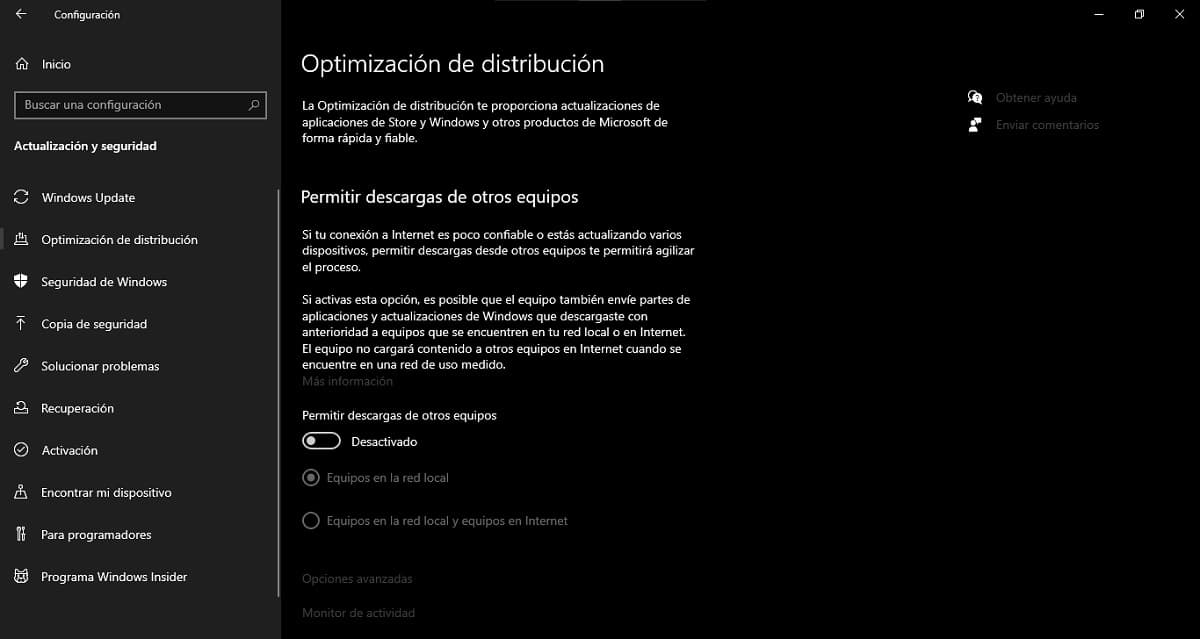

Kaj pa zasebnost?
Kot sam Microsoft napoveduje med vaše dokumente, zasebnost in varnost se ohranjata ves čas. To je zato, ker se osebni podatki ne delijo neposredno. Orodje nima dostopa do dokumentov in datotek v računalniku, podrobnosti o zadevnem računalniku pa se ne delijo. Kaj je več, varnost je zagotovljena ker posodobitveni paketi niso na poti spremenjeni in so varno poslani.